Netflix에서 기기를 제거하는 방법: 원하지 않는 기기에서 계정 비활성화 및 연결 해제

Netflix에서 원하지 않는 기기를 비활성화하는 방법을 알아보세요. 계정 보호 및 사용 기기 수를 관리할 수 있는 다양한 팁을 제공합니다.
대부분의 스트리밍 앱/웹사이트와 마찬가지로 Disney Plus에서도 오류와 문제가 발생할 수 있습니다. 가장 일반적으로 보고되는 문제 중 하나는 지속적인 버퍼링입니다. 이 기사에서는 Disney+에서 반복되는 버퍼링의 원인과 해결 방법을 설명합니다. 일부는 하드웨어와 관련이 있지만 대부분은 소프트웨어 문제입니다. 시작하자!

1단계. 인터넷 연결 확인
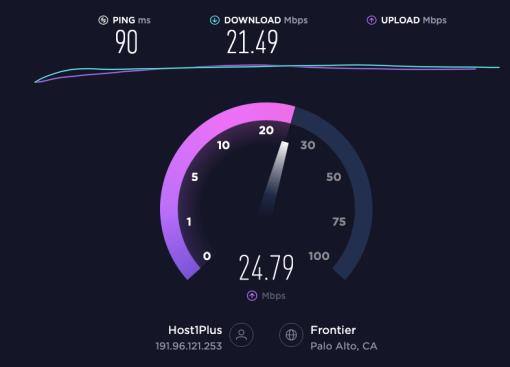
버퍼링의 더 일반적인 범인은 약하거나 간헐적인 인터넷 연결입니다. 스트리밍 콘텐츠는 많은 대역폭을 사용하며 데이터가 중단될 때 버퍼링이 발생합니다.
Disney Plus의 공식 권장 인터넷 속도는 콘텐츠를 고화질(720p 또는 1080p)로 보려면 5.0Mbps이고 4k Ultra HD로 스트리밍하려면 25Mbps입니다. 그러나 이러한 사양은 최소한의 사양이며 최상의 성능을 위해서는 훨씬 더 빠른 속도가 필요합니다.
속도 테스트를 실행하여 인터넷이 버퍼링 문제를 일으키는지 확인하는 것이 가장 좋습니다. SpeedTest 웹 사이트를 사용하여 다운로드 및 업로드 속도를 확인할 수 있습니다. 속도 테스트는 다운로드 및 업로드 속도를 알려주고 간헐적인 데이터 손실(연결이 들어오고 나가는 경우)이 있는지 보여줍니다.
속도 테스트에서 인터넷 연결에 문제가 있다고 판단되면 완전히 운이 없는 것은 아닙니다. 인터넷 연결 상태가 좋지 않은 경우 수행할 작업은 다음과 같습니다.

인터넷 속도와 데이터 전송이 문제가 아닌 경우 아래의 다른 수정 사항을 살펴보십시오. 그러나 인터넷 속도가 너무 느리면 패키지를 업그레이드하거나 더 나은 ISP로 전환하는 것에 대해 ISP에 문의하십시오.
2단계: 소프트웨어가 업데이트되었는지 확인
인터넷 속도가 Disney Plus를 지원할 만큼 충분히 빠르지만 콘텐츠가 여전히 버퍼링 중일 수 있습니다. 또 다른 일반적인 원인은 오래된 소프트웨어입니다. 앱 개발자는 종종 버그와 결함을 수정하고 새로운 보안 프로토콜을 구현하기 위해 업데이트를 릴리스합니다. 기기에서 오래된 소프트웨어를 실행하든 디즈니 플러스 앱을 실행하든 버퍼링은 부작용일 수 있습니다.
먼저 Android 또는 iOS 기기용 최신 버전의 Disney Plus 앱을 사용하고 있는지 확인하세요. 장치에서 링크를 탭하고 옵션이 나타나면 "업데이트"를 선택하십시오. 업데이트가 아닌 "열기"가 표시되면 앱이 이미 최신 버전을 실행 중인 것입니다.
앱이 업데이트된 후 Disney Plus를 다시 시청해 보세요. 버퍼링이 계속되면 스트리밍 장치에서 소프트웨어 업데이트를 확인하십시오.
장치의 소프트웨어를 업데이트하는 방법은 다양하지만 거의 모든 Disney Plus 호환 장치의 "설정" 에서 "소프트웨어" 옵션을 찾을 수 있습니다 .
3단계: 하드웨어 확인
소프트웨어 외에도 하드웨어도 문제를 일으킬 수 있습니다. 장치가 Disney+와 호환되는지 이미 알고 있을 수 있지만 컴퓨터나 브라우저도 호환되는지 확인할 수 있습니다(PC를 사용하는 경우). 사용 중인 장치가 Disney Plus의 시스템 요구 사항을 충족한다고 가정하면 다음 단계는 케이블을 확인하는 것입니다.
믿거 나 말거나 Disney Plus는 최고의 스트리밍 경험을 위해 케이블을 권장합니다. 스마트 TV, Roku, Fire TV 등을 사용하는 경우 HDCP 2.2 이상 HDMI 케이블을 사용해야 합니다.
이 케이블은 특히 UHD 스트리밍 시나리오에서 버퍼링 없이 고품질의 고속 스트리밍을 제공합니다. 장치가 이러한 케이블과 호환되는지 확인하십시오.
4단계: 모든 것을 다시 시작해 보십시오.
이전의 안정적인 다시 시작 옵션을 사용해 볼 수도 있습니다. 일부에서는 이를 전원 주기라고 합니다. 이것은 모든 것을 껐다가 다시 켤 때입니다. 모든 것은 스트리밍 장치, 모뎀 및 라우터를 포함합니다. 다음을 수행하십시오.
이 전원 주기는 버퍼링을 포함한 많은 재생 문제를 해결할 수 있습니다. 스트리밍 장치에서 Disney Plus를 다시 실행하고 문제가 지속되는지 확인하십시오.
5단계: 쿠키 및 캐시된 데이터 지우기
일부 데이터는 브라우저를 사용할 때마다 캐시에 저장되며 웹사이트 쿠키도 마찬가지입니다. 그러나 때로는 이로 인해 브라우저에 과부하가 걸리고 특히 한동안 캐시를 지우지 않은 경우 Disney+가 버퍼링될 수 있습니다. 브라우저마다 단계가 다르므로 공식 지원 페이지에서 지침을 확인하십시오.
PC에서 브라우저 데이터 및 캐시를 지우는 방법
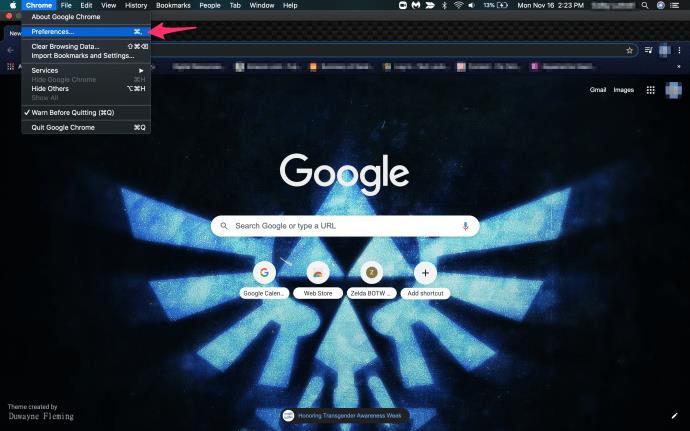
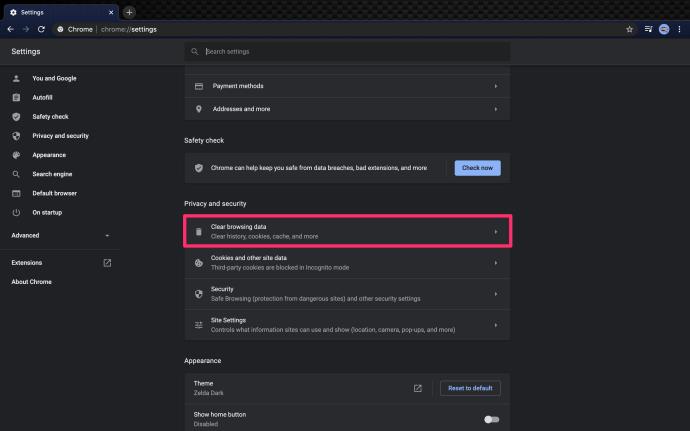
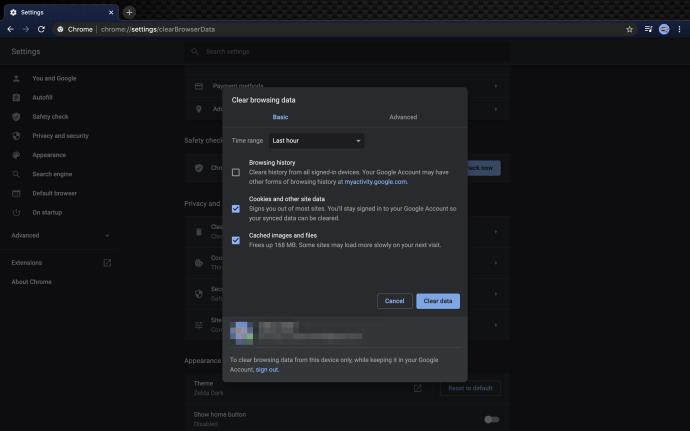
Android에서 모바일 브라우저 데이터/캐시를 지우는 방법:
설정 내에서 Android 태블릿 및 휴대폰의 데이터 및 캐시를 지울 수도 있습니다.
마지막으로 Disnery Plus에서 버퍼링 문제에 직면할 때 인내심을 가지고 먼 길을 갈 수 있습니다. 활성 사용자가 너무 많아 서비스가 과부하되는 경우가 있습니다. 다른 경우에는 특정 스트리밍 서버가 높은 트래픽 수로 인해 과부하됩니다. 물론 고려해야 할 핫한 쇼나 영화도 있습니다. 그들 역시 주어진 시간에 서버에서 너무 많은 트래픽을 유발할 수 있습니다. 마지막으로 서버 결함과 버그로 인해 지속적인 버퍼링이 발생할 수도 있습니다.
기사에 언급된 모든 단계를 수행했지만 콘텐츠가 여전히 버퍼링되는 경우 최후의 수단으로 공식 Disney Plus 고객 지원 팀에 문의하는 것이 좋습니다.
Disney Plus 버퍼링 문제 FAQ
Disney+에 대한 인터넷 연결 상태가 좋지 않습니다. 그 밖에 무엇을 할 수 있습니까?
안타깝게도 일부 지역은 인터넷 연결이 원활하지 않습니다. 인터넷 속도가 느리면 스트리밍을 통해 Disney+를 즐길 수 없을 것입니다. 다행스럽게도 Disney+를 사용하면 콘텐츠를 다운로드하여 나중에 오프라인에서 볼 수 있습니다.
이 해결 방법은 다른 위치에서 더 빠른 연결로 모바일 장치에 다운로드하거나 느린 속도로 콘텐츠를 다운로드할 수 있기 때문에 탁월합니다(시간이 조금 걸릴 수 있음). 다운로드가 완료되면 언제 어디서나 볼 수 있습니다.
좋아하는 프로그램과 영화를 다운로드하려면 보고 싶은 항목을 선택하기만 하면 됩니다. 다운로드 아이콘(아래에 선이 있는 화살표)을 누릅니다. 다운로드될 때까지 기다린 다음 재생하십시오.
모든 것을 시도했지만 Disney+는 여전히 버퍼링이 있습니다. 그 밖에 무엇을 할 수 있습니까?
연결 상태가 양호하고 응용 프로그램이 올바르게 작동한다고 가정하면 여전히 문제가 발생할 수 있습니다. 다른 장치에서 스트리밍을 시도하는 것이 좋습니다. 예를 들어 Xbox에서는 제대로 작동하지만 PC에서는 작동하지 않는 경우 장치 관련 문제가 있는 것입니다. 그러나 모든 장치가 Disney+를 버퍼링하는 경우 스트리밍 서비스에 문제가 있을 수 있습니다.
Disney 측의 문제가 아닌지 확인하려면 DownDetector 웹사이트를 확인하십시오 . '디즈니 플러스'를 입력하고 Enter 키를 누릅니다. 보고된 중단이 있는지 검토합니다. 다른 사용자의 불만 사항을 읽을 수도 있습니다. 안타깝게도 업데이트된 문제 보고서가 있는 경우 기다려야 합니다. Disney+의 개발자는 문제를 인식하고 해결하기 위해 노력하고 있을 것입니다.
Netflix에서 원하지 않는 기기를 비활성화하는 방법을 알아보세요. 계정 보호 및 사용 기기 수를 관리할 수 있는 다양한 팁을 제공합니다.
Nintendo Switch에서 YouTube를 차단하는 방법을 알아보세요. 어린이 보호를 위한 다양한 방법과 옵션을 확인하십시오.
Google Chromecast 기기를 사용하여 iPad에서 TV로 콘텐츠를 시청하는 방법에 대해 설명합니다. 이 가이드를 통해 쉽게 Chromecast를 설정하고 다양한 스트리밍 서비스를 이용할 수 있습니다.
디즈니 플러스는 어디에서 사용할 수 있습니까? Disney+는 모든 최고의 디즈니 클래식 쇼와 영화를 제공합니다. 어린 시절 즐겼던 콘텐츠를 다시 방문하고 싶은 어린이 또는 성인에게 훌륭한 엔터테인먼트입니다.
코코넛 워터는 아기와 부모 모두에게 유익한 음료입니다. 아기가 언제 코코넛 워터를 마시는 것이 좋은지 알아보세요.
영양가 있고 매력적인 과일인 망고 스틴을 출생 후 먹을 수 있고, 산모와 신생아에게 많은 이점을 제공합니다.
태아의 비골 길이를 측정하는 것이 다른 지표와 마찬가지로 임신에서 매우 중요한 역할을 한다는 것을 어머니가 알고 있습니까?
탯줄을 사용하여 아기의 성별을 확인하는 방법과 관련된 팁을 소개합니다.
삼성 TV의 언어를 쉽게 변경하는 방법과 관련된 유용한 팁을 제공합니다. 다양한 모델에 대한 단계별 가이드를 통해 간편하게 설정할 수 있습니다.
YouTube에는 모두를 위한 무언가가 있지만, 동영상의 특정 타임스탬프에 쉽게 연결하는 방법을 배워보세요.
삼성 TV에서 자막을 끄는 방법에 대한 전문가의 팁과 단계별 가이드. 자막 문제가 발생하는 경우 해결 방법도 포함되어 있습니다.
대부분의 Android 휴대전화에는 다양한 앱이 내장되어 있습니다. YouTube와 같은 앱은 필요한 경우 비활성화하여 저장 공간을 확보할 수 있습니다.
Kpop이나 한국 영화의 팬이라면 반드시 한국 소녀의 이름을 지어보고 싶습니까? 아래 2023년의 최신 인기 한국 이름과 의미를 확인하세요!
임신 중 게를 먹는 것은 많은 질문을 초래합니다. 영양가 있는 게는 임산부에게 이롭지만, 주의할 점도 많습니다.
IP 주소에 따라 접근 가능한 Netflix 콘텐츠는 다릅니다. Netflix의 계약상 일부 콘텐츠는 특정 국가에서만 시청할 수 있습니다. 이 문제를 해결하기 위해 VPN을 사용하세요.













